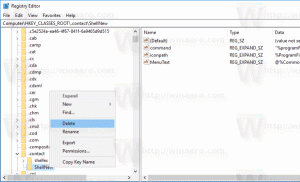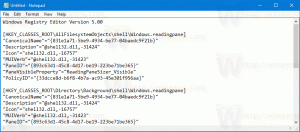Įgalinkite kalbos atpažinimą sistemoje „Windows 10“.
„Windows“ teikia ir įrenginiu pagrįstą kalbos atpažinimo funkciją (pasiekiama naudojant „Windows Speech Recognition“. Darbalaukio programa) ir debesies pagrindu veikianti kalbos atpažinimo paslauga tose rinkose ir regionuose, kuriuose yra „Cortana“. prieinama. Štai kaip įjungti kalbos atpažinimo funkciją sistemoje „Windows 10“.
„Windows Speech Recognition“ leidžia valdyti kompiuterį vien balsu, nereikia klaviatūros ar pelės. Yra specialus vedlys, kuris padės jums pradėti. Turite prijungti mikrofoną ir sukonfigūruoti „Windows Speech Recognition“. Kalbos atpažinimas yra puikus priedas prie „Windows 10“ diktavimo funkcija.
Kalbos atpažinimas galimas tik šiomis kalbomis: anglų (Jungtinės Amerikos Valstijos, Jungtinė Karalystė, Kanada, Indija ir Australija), prancūzų, vokiečių, japonų, mandarinų (supaprastinta ir tradicinė kinų kalba) ir ispanų.
Norėdami įjungti kalbos atpažinimą sistemoje „Windows 10“., atlikite šiuos veiksmus.
- Atidarykite klasiką Kontrolės skydelis programėlė.
- Eiti į Valdymo skydelis\Paprasta prieiga\Kalbos atpažinimas.
- Spustelėkite ant Pradėti kalbos atpažinimą daiktas.
- Perskaitykite vedlio pasveikinimo puslapį ir spustelėkite Kitas mygtuką.
- Pasirinkite mikrofonas įveskite prisijungę ir spustelėkite Kitas.
- Kitame puslapyje spustelėkite Kitas norėdami nustatyti mikrofoną.
- Garsiai perskaitykite pateiktą sakinį ir spustelėkite Kitas.
- Spustelėkite ant Kitas kitame puslapyje esantį mygtuką, kad patvirtintumėte mikrofono sąranką.
- Įjunkite arba išjunkite parinktis Įgalinti dokumentų peržiūrą arba Išjungti dokumentų peržiūrą pagal jūsų pageidavimus. Galite pagerinti kompiuterio gebėjimą atpažinti ištartus žodžius, leisdami kalbos atpažinimui peržiūrėti dokumentus ir el. laiškus paieškos rodyklėje. Kalbos atpažinimo funkcija išmoks žodžių ir frazių, kad geriau suprastų jus, kai kalbate.
- Pasirinkite parinktį Naudokite rankinio aktyvinimo režimą arba Naudokite aktyvinimo balsu režimą. Rankiniu režimu turėsite spustelėti mikrofono piktogramą arba paspausti Ctrl + Win seką, kad įjungtumėte kalbos atpažinimą. Aktyvinimo balsu režimu turėsite ištarti balso komandą „Pradėti klausytis“.
- Kitame puslapyje galite atspausdinti palaikomų balso komandų sąrašą.
- Kitame puslapyje įjunkite arba išjunkite parinktį Paleiskite kalbos atpažinimą už ką nori.
- Paskutiniame vedlio puslapyje galite peržiūrėti mokymo programą arba ją praleisti.
Viskas.
Susiję straipsniai:
- Išjunkite internetinį kalbos atpažinimą sistemoje „Windows 10“.
- Kaip naudoti diktantą sistemoje „Windows 10“.